win10设置安装软件权限 Win10如何设置软件安装需要管理员权限
win10设置安装软件权限,在使用Windows 10操作系统时,我们经常会遇到需要安装软件的情况,有些软件的安装需要管理员权限才能顺利进行。该如何设置Win10以满足软件安装的管理员权限要求呢?通过合理的设置,我们可以轻松解决这个问题。本文将介绍Win10如何设置软件安装需要管理员权限的方法,帮助大家在安装软件时更加便捷和高效。
方法如下:
1.打开控制面板:
1.在win10搜索框内输入控制面板;
2.点击打开控制面板.
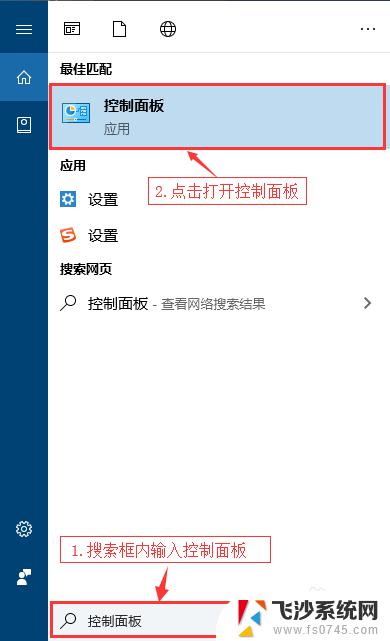
2.在控制面板窗口找到并打开用户账户;

3.在用户账户窗口找到并点击打开更改用户账户控制设置;
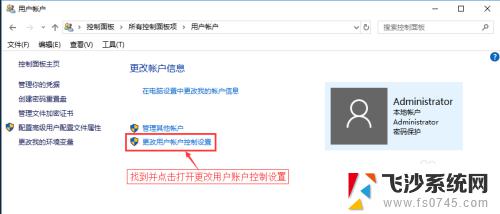
4.在用户账户控制设置窗口设置计算机更改消息为始终通知,然后点击确定。这样在安装软件时就会提示;
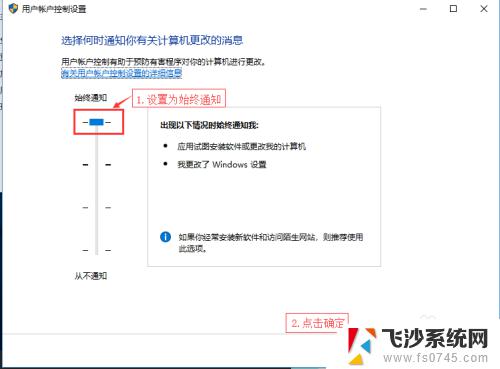
5.打开gpedit.msc:
1.在win10搜索框内输入gpedit.msc;
2.点击打开gpedit.msc。
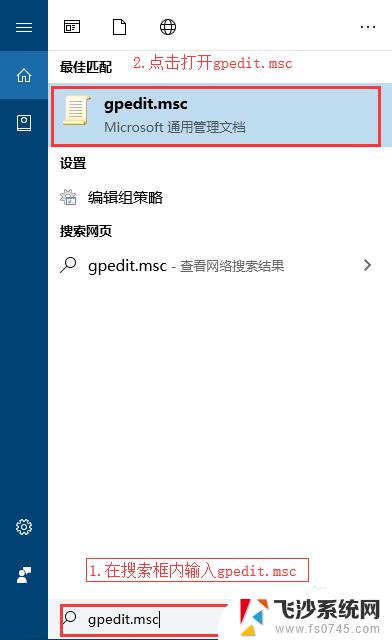
6.在本地组策略编辑器窗口依次找到计算机配置-->Windows设置-->安全设置-->本地策略-->安全选项-->账户控制:管理员批准模式中管理员的提升权限权限提示行为;
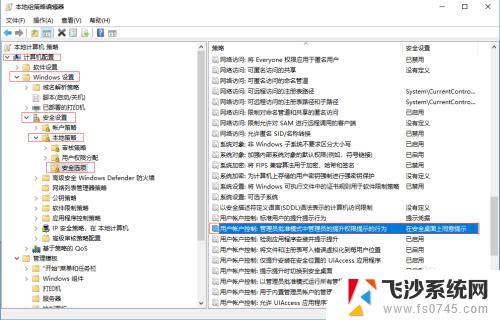
7.修改“账户控制:管理员批准模式中管理员的提升权限权限提示行为”:
1.右键“账户控制:管理员批准模式中管理员的提升权限权限提示行为”点击属性
2.点击“账户控制:管理员批准模式中管理员的提升权限权限提示行为”选项框选择提示行为
3.点击“应用”应用修改
4.点击确定
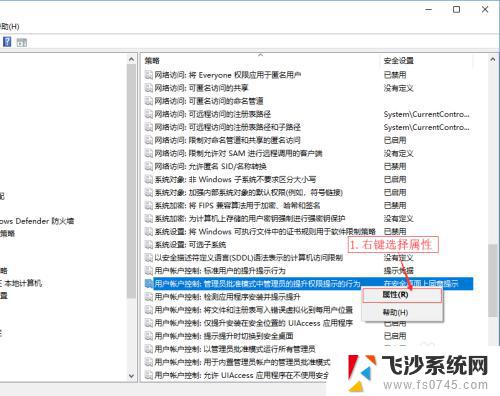
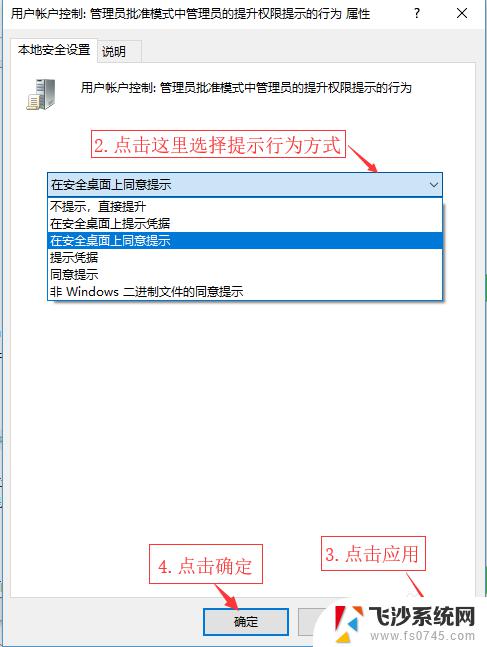
以上内容就是关于如何在Win10中设置安装软件权限的全部内容,如果您有需要,可以根据上述步骤进行操作,希望这对您有所帮助。
win10设置安装软件权限 Win10如何设置软件安装需要管理员权限相关教程
-
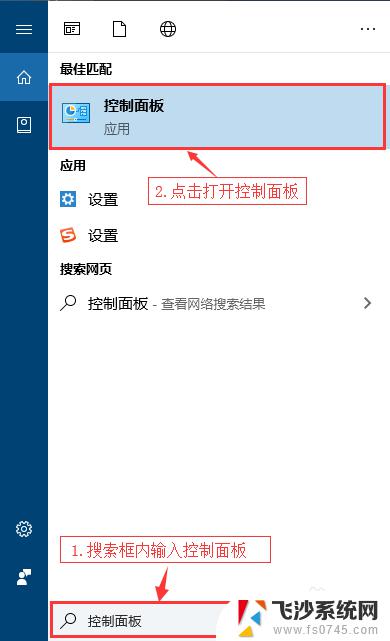 win10设置软件安装权限 在Win10上怎么设置安装软件需要管理员权限
win10设置软件安装权限 在Win10上怎么设置安装软件需要管理员权限2023-11-03
-
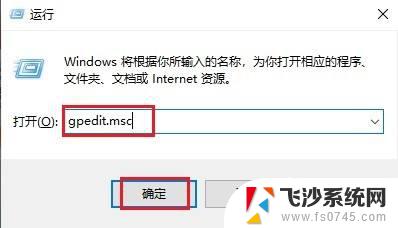 win 10系统安装软件需要管理员权限 Win10如何设置管理员权限安装软件
win 10系统安装软件需要管理员权限 Win10如何设置管理员权限安装软件2023-09-15
-
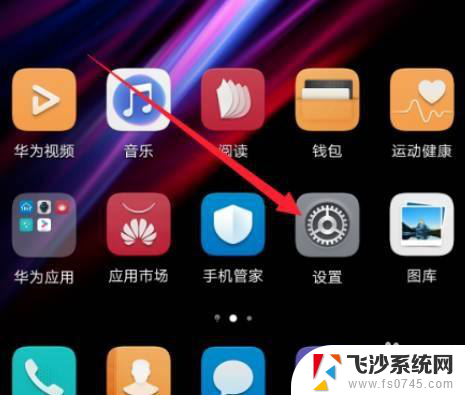 未知安装权限在哪设置 华为手机安装应用时如何设置未知来源权限
未知安装权限在哪设置 华为手机安装应用时如何设置未知来源权限2024-06-18
-
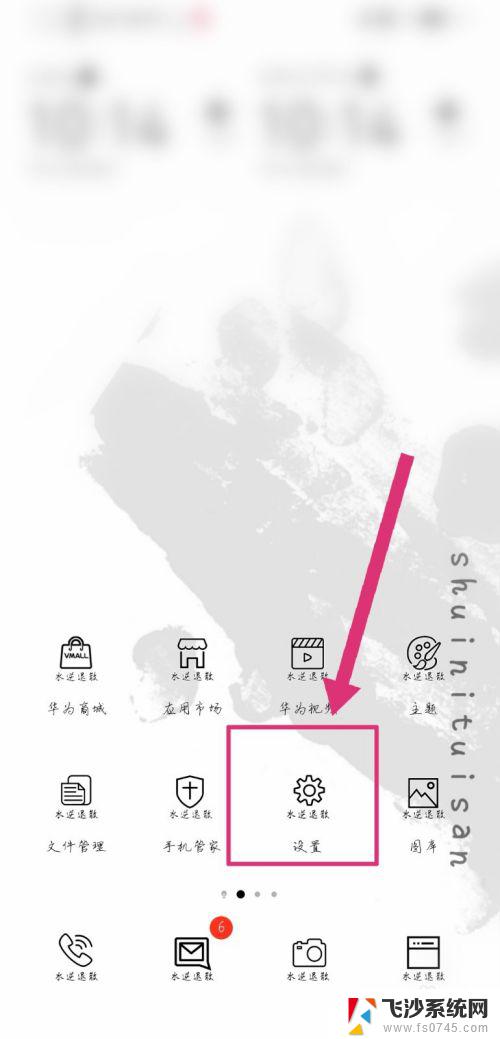 如何设置应用安装权限 华为手机如何修改安装未知应用权限
如何设置应用安装权限 华为手机如何修改安装未知应用权限2023-09-14
- 电脑怎么设置限制安装软件 如何在电脑上设置禁止安装任何软件
- win10清理安装包 如何设置win10自动删除软件安装包
- win11软件安装位置哪里设置 Win11如何更改软件安装位置
- win10 安装密码 WIN10安装软件时为什么需要输入密码
- 安装未知权限修改 华为手机如何修改未知应用安装权限
- win10如何安装其他软件 Win10安装软件常见问题解答
- 联想笔记本新装的固态硬盘识别不到 联想电脑安装原版Win10无法识别固态硬盘解决方法
- 希沃一体机装win10 希沃一体机安装win10系统的详细方法
- 通过镜像重装win10系统 使用ISO镜像文件重装win10系统步骤
- 苹果14无法下载应用 苹果手机不能安装应用程序怎么办
- 有的应用安装不了怎么办 电脑为什么无法安装软件
- 电脑显示和主机怎么安装 电脑主机显示器组装教程
系统安装教程推荐
- 1 win10可以装xp win10系统如何安装xp系统
- 2 怎么安装驱动连接打印机 电脑如何连接打印机
- 3 win11笔记本能够回退到win10吗 win11安装后如何退回win10
- 4 惠普打印机如何安装到电脑上 惠普打印机连接电脑步骤
- 5 怎么在虚拟机里面安装win10系统 虚拟机安装win10系统详细指南
- 6 win7系统怎么用u盘安装 U盘安装Win7系统步骤
- 7 win11怎么增加ie浏览器 IE浏览器安装步骤详解
- 8 安装win11后系统反应慢 Windows11运行速度慢的原因和解决方法
- 9 win11设置安装磁盘 Windows11系统新装硬盘格式化步骤
- 10 win11安装软件弹出应用商店 Win11电脑提示在商店中搜索